Содержание данного документа относится к принтерам серии HP LaserJet.
Распечатанный документ содержит искаженный, перепутанный или нелогичный текст; или распечатка неполная, в ней отсутствует часть текста или графики. Среди причин проблем печати таких типов – повреждение картриджей, отсутствие прямого подключения принтера к стенной розетке, повреждение кабеля USB, или установка некорректного драйвера печати.
Рис. : Пример искаженного, нелогично расположенного текста и неполной распечатки
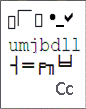
 ).
).
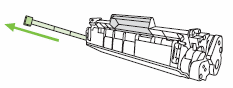
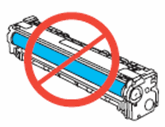
 ) в левом нижнем углу экрана, щелкните
) в левом нижнем углу экрана, щелкните  ), щелкните
), щелкните  ), перейдите к следующему решению.
), перейдите к следующему решению.
 ) или переключатель для выключения устройства.
) или переключатель для выключения устройства.
